windows7桌面图标变成白色文件怎么办 windows7桌面图标变白色的解决办法
更新时间:2023-09-21 13:57:19作者:runxin
一般来说,在windows7电脑中安装的各种软件,都会有相应的图标方便用户进行辨别,可是近日有用户在启动windows7电脑之后,却发现桌面上显示的图标突然变成白色,导致用户无法正常辨认,对此windows7桌面图标变成白色文件怎么办呢?这里小编就来教大家windows7桌面图标变白色的解决办法。
具体方法:
1、在win7系统中选中变白的文件夹,右键选择属性;
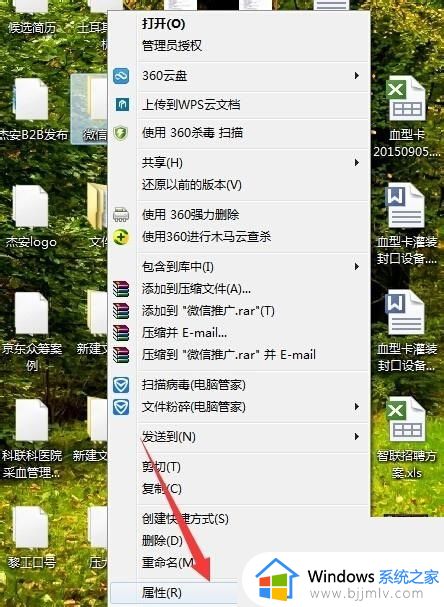
2、在自定义里面点击更改图标;
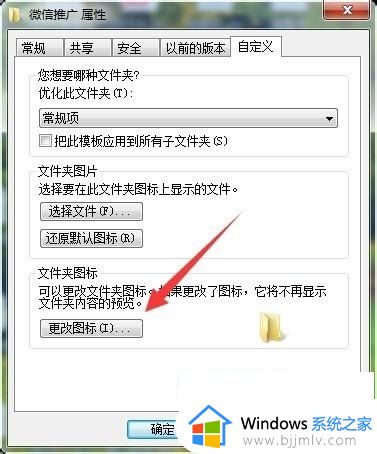
3、选中正常的文件夹图标,点击确定;

4、或者直接点击还原为默认值也可以,再点击确定;
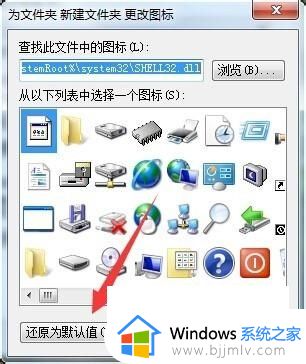
5、然后点击应用确定;
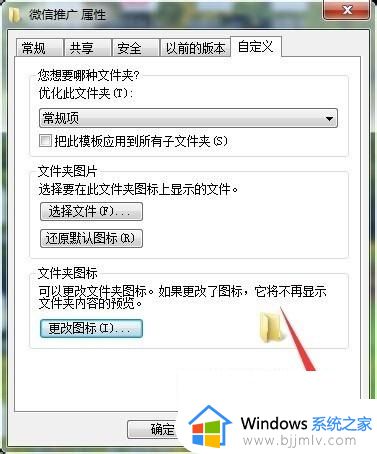
6、返回到桌面查看,文件夹图标是否已变回正常。如还没有,请刷新一下。
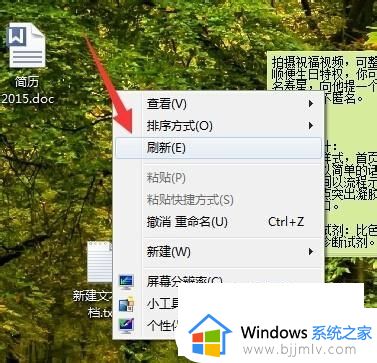
上述就是小编告诉大家的windows7桌面图标变白色的解决办法了,有出现这种现象的小伙伴不妨根据小编的方法来解决吧,希望能够对大家有所帮助。
windows7桌面图标变成白色文件怎么办 windows7桌面图标变白色的解决办法相关教程
- win7电脑桌面图标变成白色文件了怎么办 win7电脑桌面上的图标变成白色了怎么办
- win7桌面图标变成白色方框怎么办 win7桌面图标全部变白色方框如何解决
- win7电脑软件图标变成白色文件怎么办 如何恢复win7电脑软件图标变成白色文件
- win7系统桌面图标变成方块了怎么办 win7桌面上的图标变成了白块如何恢复
- win7快捷方式图标显示白色方块怎么办 win7快捷方式图标变成白色如何解决
- windows7桌面背景变成黑色怎么办 windows7桌面壁纸变成黑色修复方法
- windows7不显示桌面图标怎么办 windows7桌面图标消失的解决方案
- windows7图标变大怎么解决 win7桌面图标变大了如何恢复
- windows7电脑桌面图标变大了怎么恢复 windows7桌面图标变得很大如何恢复
- win7桌面图标字体改黑色步骤 win7桌面图标怎么改字体颜色
- win7系统如何设置开机问候语 win7电脑怎么设置开机问候语
- windows 7怎么升级为windows 11 win7如何升级到windows11系统
- 惠普电脑win10改win7 bios设置方法 hp电脑win10改win7怎么设置bios
- 惠普打印机win7驱动安装教程 win7惠普打印机驱动怎么安装
- 华为手机投屏到电脑win7的方法 华为手机怎么投屏到win7系统电脑上
- win7如何设置每天定时关机 win7设置每天定时关机命令方法
win7系统教程推荐
- 1 windows 7怎么升级为windows 11 win7如何升级到windows11系统
- 2 华为手机投屏到电脑win7的方法 华为手机怎么投屏到win7系统电脑上
- 3 win7如何更改文件类型 win7怎样更改文件类型
- 4 红色警戒win7黑屏怎么解决 win7红警进去黑屏的解决办法
- 5 win7如何查看剪贴板全部记录 win7怎么看剪贴板历史记录
- 6 win7开机蓝屏0x0000005a怎么办 win7蓝屏0x000000a5的解决方法
- 7 win7 msvcr110.dll丢失的解决方法 win7 msvcr110.dll丢失怎样修复
- 8 0x000003e3解决共享打印机win7的步骤 win7打印机共享错误0x000003e如何解决
- 9 win7没网如何安装网卡驱动 win7没有网络怎么安装网卡驱动
- 10 电脑怎么设置自动保存文件win7 win7电脑设置自动保存文档的方法
win7系统推荐
- 1 雨林木风ghost win7 64位优化稳定版下载v2024.07
- 2 惠普笔记本ghost win7 64位最新纯净版下载v2024.07
- 3 深度技术ghost win7 32位稳定精简版下载v2024.07
- 4 深度技术ghost win7 64位装机纯净版下载v2024.07
- 5 电脑公司ghost win7 64位中文专业版下载v2024.07
- 6 大地系统ghost win7 32位全新快速安装版下载v2024.07
- 7 电脑公司ghost win7 64位全新旗舰版下载v2024.07
- 8 雨林木风ghost win7 64位官网专业版下载v2024.06
- 9 深度技术ghost win7 32位万能纯净版下载v2024.06
- 10 联想笔记本ghost win7 32位永久免激活版下载v2024.06